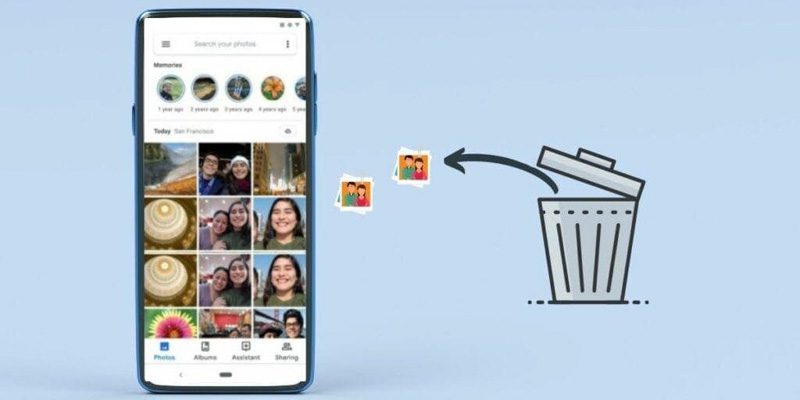آیا تا به حال این شرایط را تجربه کردهاید که قصد دارید یک عکس را ببینید و متوجه شوید که بهطور ناخواسته آن را حذف کردهاید؟
به گزارش تکناک، در کامپیوتر، برنامههای متعددی وجود دارد که برای بازیابی فایلهای پاکشده طراحی شدهاند، البته به شرطی که مدت زیادی از حذف شدن آنها نگذرد.
اما این موضوع در گوشی ها تا حدودی تغییر می کند. سوال اینجاست که آیا می توان عکس های پاک شده را از آنها بازیابی کرد؟ پاسخ مثبت است، اما انجام این کار به عوامل مختلفی بستگی دارد.
روشهای متعددی در دسترس هستند که هر کدام با سطوح پیچیدگی متفاوتی، بهویژه هنگام بحث در مورد بازیابی عکسها در دستگاههای اندرویدی، وجود دارد که ما در این مقاله به آن می پردازیم. علاوه بر این، نحوه بازیابی عکس های تازه حذف شده از آیفون خود را بررسی خواهیم کرد. علاوه بر این، برخی از اقدامات پیشگیرانه را به شما ارائه خواهیم داد تا مطمئن شویم که دیگر در چنین وضعیتی قرار نمی گیرید.
در اندروید
بیایید با سیستم عامل گوگل شروع کنیم. در حال حاضر، یک ویژگی در برنامه گالری وجود دارد که به عنوان یک فضای ذخیره سازی موقت برای عکس ها عمل می کند و آنها را برای مدت محدودی قبل از پاک شدن دائمی نگه می دارد. اگر گوشی شما از Google Photos به عنوان برنامه گالری پیشفرض خود استفاده میکند، میتوانید نفس راحتی بکشید زیرا این برنامه مجهز به این قابلیت سطل زباله است.
در داخل برنامه Google Photos، مکانیسم عملیاتی به شرح زیر است: موارد کپی شده به طور خودکار پس از 60 روز از سطل زباله حذف می شوند، در حالی که مواردی که کپی نشده اند پس از 30 روز حذف می شوند. در نتیجه شما یک ماه فرصت دارید تا عکسهای حذف شده سهوی را بازیابی کنید، بنابراین نیازی به نگرانی و عجله نیست.
از این رو، قبل از شروع پیچیدگی استفاده از برنامههای کاربردی بیشتر یا تلاش برای بازیابی یک عکس، عاقلانه است که منوهای برنامه گالری خود را بررسی کنید تا گزینهای با عنوان “سطل زباله” را بررسی کنید. اگر اخیراً عکسها را حذف کردهاید، باید در آنجا ذخیره شوند. به سادگی مواردی را که میخواهید بازیابی کنید، انتخاب کنید و سپس آنها به مکان اصلی خود بازگردانده میشوند.
با این حال، اگر برنامه گالری شما فاقد ویژگی سطل زباله باشد، باید از برنامه های شخص ثالث استفاده کنید. احتمال بازیابی موفقیت آمیز به این بستگی دارد که آیا دستگاه شما دسترسی روت دارد یا خیر. بیایید هر دو حالت را بررسی کنیم. اما در ابتدا باید بگوییم که اگر عکسهای حذف شده روی کارت microSD ذخیره شده بودند، میتوانید با استفاده از ابزاری مانند Recuva آنها را بازیابی کنید.
بدون روت
به احتمال زیاد گوشی شما روت نشده است و این محدودیت بر میزان کاری که می توانید انجام دهید تأثیر می گذارد. برنامههای بازیابی فقط میتوانند به حافظه پنهان و ریز عکسها دسترسی داشته باشند که در اصطلاحات فنی به آن “تصویر کوچک” میگویند. این بدان معنی است که شما فقط می توانید عکس های کوچک را بازیابی کنید، نه فایل های اصلی. این بهتر از نداشتن چیزی است، اما با آنچه قبلاً داشتید خیلی فرق دارد، شما عکس را با وضوح کامل دریافت نخواهید کرد.
یکی از برنامه های پرکاربرد برای این منظور DiskDigger است. استفاده از آن ساده است: به این برنامه اجازه دسترسی به حافظه دستگاه خود را بدهید و منتظر بمانید تا تمام حافظه داخلی گوشی شما را اسکن کند. تمام عکس های شما اعم از حذف شده و عکس های موجود را نمایش می دهد. وقتی این برنامه را روی موتورولا وان (موبایل ثانویه من) تست کردیم، بیش از 1000 عکس پیدا کرد. ترکیبی از عکس های حذف شده و حذف نشده می تواند پیدا کردن یک عکس خاص را کمی چالش برانگیز کند.
عکسهای حذفشده با عکسهایی که حذف نشدهاند آمیخته میشوند و جستجوی یک تصویر خاص را بسیار پیچیده میکنند.
اکنون شما به سادگی باید در کل مجموعه عکس های نمایش داده شده، بگردید و عکسی را که می خواهید بازیابی کنید، پیدا کنید. هنگامی که آن را پیدا کردید، روی آن ضربه بزنید و گزینه “بازیابی” را انتخاب کنید. نتیجه، یک تصویر کوچک خواهد بود نه عکس اصلی که حذف کردید. حداقل می توانید هر چند بار که دوست دارید دوباره آن را مشاهده کنید. به عنوان مثال ما از عکسی با ابعاد x 2322 4128 پیکسل، توانستیم یک تصویر کوچک با اندازه x 360 640 پیکسل را بازیابی کنیم.
با روت
اگر دستگاه شما روت شده باشد، وضعیت بهتر می شود زیرا برنامه ها می توانند اسکن عمیق تری انجام دهند و گاهی اوقات عکس های اصلی را نمایش دهند. با این حال، نتیجه نهایی تا حد زیادی به مدت زمانی که عکس حذف شده است بستگی دارد. اگر عکس جدید حذف شده باشد، این احتمال وجود دارد که بتوانید آن را با کمترین آسیب بازیابی کنید. به خاطر داشته باشید که دریافت مجوزهای root خطرات خاصی را به همراه دارد، بنابراین با احتیاط این کار را انجام دهید.
داشتن دسترسی روت، بازیابی عکس حذف شده را تضمین نمی کند. این به سادگی احتمال را افزایش می دهد.
اگر دستگاه شما روت است، برنامهDiskDigger را باز کنید و به آن مجوز superuser بدهید. سپس، پارتیشن خاصی را که میخواهید تجزیه و تحلیل کنید، انتخاب کنید، اگرچه اغلب بهتر است از پارتیشن پیشفرض استفاده کنید. در نهایت، فرمت فایل مورد نظر خود را انتخاب کنید. در نسخه رایگان فقط می توانید عکس ها یا فیلم ها را انتخاب کنید. اگر به چیز دیگری نیاز دارید، باید نسخه Pro را با قیمت 3.34 یورو خریداری کنید.
اکنون وقت آن است که صبور باشید. مزیت این نوع بازیابی این است که پس از تکمیل اسکن، فقط عکسها و ویدیوهای حذف شده را میبینید و این موضوع پیدا کردن چیزی را که به دنبال آن هستید را آسانتر میکند. این بدان معنا نیست که تعداد آنها کم است، اما احتمالاً کمتر از آنچه در ابتدا نمایش داده شده است می باشد. وقتی فایل را پیدا کردید، روی آن ضربه بزنید و گزینه بازیابی را انتخاب کنید.
در آیفون
بازیابی عکس های پاک شده در آیفون به لطف اپلیکیشن Photos که شامل یک سطل زباله دستی است که فایل ها را به مدت یک ماه نگه می دارد، فرآیندی ساده است. اگر اخیراً عکسی را حذف کرده اید، مطمئن باشید که باید در آنجا باشد (مگر اینکه به صورت دستی آن را حذف کرده باشید، در این صورت بازیابی عکس، چالش برانگیزتر می شود).
برای بازیابی یک عکس حذف شده در آیفون یا آی پد، مراحل زیر را دنبال کنید: برنامه «Photos» را باز کنید، به «Albums» بروید و تا آخر پایین بروید. در بخش «موارد بیشتر»، گزینه «حذف شده ها» را خواهید دید. در آنجا، همه فایلها، اعم از عکسها و ویدیوها را که در 30 روز گذشته حذف شدهاند، به همراه زمان باقیمانده تا حذف دائمی آنها را خواهید دید. مواردی را که می خواهید به گالری خود بازیابی کنید، انتخاب کنید و روی گزینه “بازیابی” کلیک کنید. بعد از این کار عکس های شما به حالت اولیه خود باز خواهند گشت. اگر نمی توانید آنها را در قسمت «حذف شده» پیدا کنید، می توانید شانس خود را با پشتیبان گیری امتحان کنید.
بازیابی عکس ها از یک نسخه پشتیبان
بهطور پیشفرض، آیفونها برای پشتیبانگیری از عکسها در کتابخانه iCloud پیکربندی شدهاند. با این حال، فضای ذخیره سازی رایگان این فضا کاملاً محدود است و فقط 5 گیگابایت است. اگر از زمانی که گوشی خود را خریده اید، عکسها و ویدیوها را جمعآوری کردهاید، به احتمال زیاد جدیدترین عکس و فیلم های شما در آنجا آپلود نشدهاند.
در ادامه مراحل برای بررسی اینکه آیا عکسهای شما به طور ایمن در فضای ابری در دسترس هستند، آمده است:
- قسمت تنظیمات را در آیفون خود باز کنید.
- روی نام خود در بالا ضربه بزنید.
- iCloud را انتخاب کنید.
- بررسی کنید که بخش «Photos» روشن است و در داخل آن، مطمئن شوید که «iCloud Photos» فعال است. در این صورت، عکس های شما ممکن است به طور ایمن در فضای ابری ذخیره شده باشند.
در کامپیوتر خود، به icloud.com بروید و با استفاده از Apple ID خود وارد شوید. زمانی که از شما خواسته شد، کد نمایش داده شده در آیفون خود را وارد کنید و “Trust this browser” را انتخاب کنید. به پنجره ای شبیه به تصویر بالا خواهید رسید. «عکسها» را انتخاب کنید.
اگر خوش شانس باشید و عکس ها در این فضای ابری ذخیره شده اند و به سادگی مواردی را که می خواهید بازیابی کنید، انتخاب کنید و روی نماد ابر با فلش رو به پایین کلیک کنید. این عمل عکس را در اندازه اصلی در کامپیوتر شما دانلود می کند.
اگر هر یک از اشتراک های iCloud را دارید، داشتن کتابخانه عکس خود در فضای ابری مطمئناً یکی از با ارزش ترین مزایای این سرویس است.
اجازه ندهید این اتفاق دوباره رخ دهد
آیا عکس را با موفقیت بازیابی کردید؟ خب خداروشکر. اکنون بیایید برخی از گزینهها را بررسی کنیم تا مطمئن شویم این اتفاق دوباره تکرار نمیشود. شما چندین گزینه دارید، اما سادهترین روشها این دو مورد است: یا از یک سرویس ذخیرهسازی ابری استفاده کنید یا به طور مرتب عکسها و ویدیوهای خود را به یک رسانه فیزیکی مانند کامپیوتر خود انتقال دهید.
- فضاهای ذخیره سازی ابری: بهترین گزینه پیشنهادی Google Photos است. این سیستم یکپارچه با یک حساب گوگل کار می کند و برای iOS و اندروید نیز در دسترس است و تضمین می کند که دیگر هرگز یک عکس یا ویدیو را از دست نخواهید داد. اگر علاقه ای به Google Photos ندارید، می توانید جایگزین هایی مانند Dropbox، Google Drive یا هر برنامه ابری دیگری را در نظر بگیرید. برای کاربران آیفون، iCloud به دلیل ادغام عمیق آن با سیستم، یک انتخاب بی نقص است.
- ذخیره سازی فیزیکی: این روش شامل اتصال گوشی به کامپیوتر، مکان یابی پوشه DCIM و کپی کردن همه فایل ها در هارد دیسک کامپیوتر شما است. اگرچه این روش کمی کندتر است و نیاز به تلاش مداوم از جانب شما دارد، اما راهی قابل اعتماد برای جلوگیری از چنین اتفاق هایی است.
- سیستم های اشتراک گذاری بی سیم: گزینه دیگر، انتقال عکس ها از طریق سیستم های اشتراک بی سیم مانند NearDrop، AirDrop (برای دستگاه های اپل) یا Nearby Share (برای دستگاه های اندروید) است. این امر نیاز به اتصال کابل به کامپیوتر شما را از بین می برد و فرآیند انتقال نسبتاً سریعی را ارائه می دهد.
با اجرای یکی از این استراتژی ها، می توانید به میزان قابل توجهی شانس تجربه ترس از دست دادن عکس را در آینده کاهش دهید.
نکات و ترفندهایی برای بازیابی عکس های پاک شده از گوشی:
- سریع عمل کنید: هرچه زودتر روند بهبودی را شروع کنید، احتمال موفقیت شما در بازیابی عکس ها بیشتر است. این مسئله به این دلیل است که عکس های حذف شده هنوز در حافظه گوشی هستند. اگر عکسها یا ویدیوهای جدیدی بگیرید یا فضای ذخیرهسازی گوشی را فرمت کنید، عکس ها ممکن است از بین بروند.
- از گوشی استفاده نکنید: پس از حذف عکس ها، تا زمانی که آنها را بازیابی نکردید، از گوشی خود استفاده نکنید. این به این دلیل است که هر بار که از گوشی استفاده می کنید، این خطر وجود دارد که عکس های حذف شده از بین بروند.
- ابتدا پوشه Trash را امتحان کنید: اکثر گوشی های اندرویدی دارای یک پوشه سطل زباله هستند که در آن عکس هایی که حذف می کنید برای مدت معینی (معمولا 30 روز) در آنجا هستند. اگر عکسهای شما در پوشه سطل زباله هستند، میتوانید با دنبال کردن مراحلی که در بالا گفته شد، آنها را بازیابی کنید.
- بک آپ های ابری خود را بررسی کنید: اگر از عکسهای خود در یک سرویس ابری مانند Google Photos یا iCloud نسخه پشتیبان تهیه کردهاید، میتوانید آنها را از نسخه پشتیبان بازیابی کنید. برای انجام این کار، آن برنامه پشتیبان را باز کرده و وارد حساب کاربری خود شوید. سپس، عکسهایی را که میخواهید بازیابی کنید را انتخاب کنید و روی گزینه «بازیابی» ضربه بزنید.
- از ابزار بازیابی اطلاعات استفاده کنید: اگر عکسهای شما در پوشه سطل زباله نیستند و نسخه پشتیبان ندارید، میتوانید از ابزار بازیابی اطلاعات برای بازیابی آنها استفاده کنید. ابزارهای بازیابی اطلاعات زیادی وجود دارد، اما برخی از محبوبترین آنها عبارتند از EaseUS Data Recovery Wizard و Recuva.
- هنگام استفاده از ابزار بازیابی اطلاعات مراقب باشید: ابزارهای بازیابی اطلاعات بسیار قدرتمند هستند، اما می توانند مخرب نیز باشند. اگر مراقب نباشید، می توانید با نصب این برنامه ها به داده های گوشی خود آسیب برسانید. قبل از استفاده از ابزار بازیابی اطلاعات، حتما دستورالعمل ها را به دقت بخوانید.